怎么设置谷歌浏览器打开就是谷歌 谷歌浏览器如何设置启动页面
更新时间:2023-09-08 18:45:52作者:xtang
怎么设置谷歌浏览器打开就是谷歌,谷歌浏览器作为全球最受欢迎的网络浏览器之一,其默认的启动页面是谷歌搜索引擎,然而有些用户可能希望在打开浏览器时直接进入谷歌的主页,以便更方便地获取所需信息。那么如何设置谷歌浏览器的启动页面呢?在本文中我们将介绍几种简单的方法,帮助您轻松地将谷歌浏览器的启动页面设置为谷歌主页,让您的上网体验更加高效和便捷。
操作方法:
1.第一步在我们的电脑里面打开浏览器,点击右上方的列表图标。点击设置,如
下图所示:
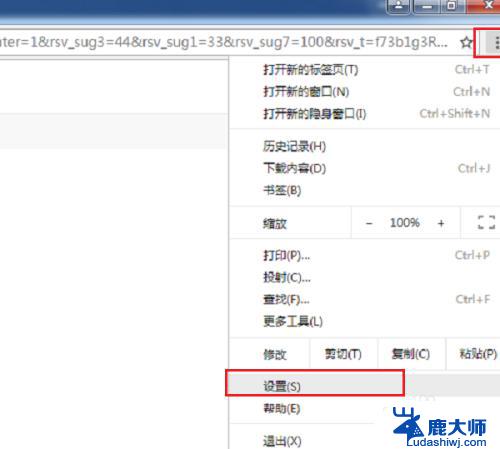
2.第二步进去设置界面,下滑找到管理启动页。点击右边的三角形箭头,如下图
所示:
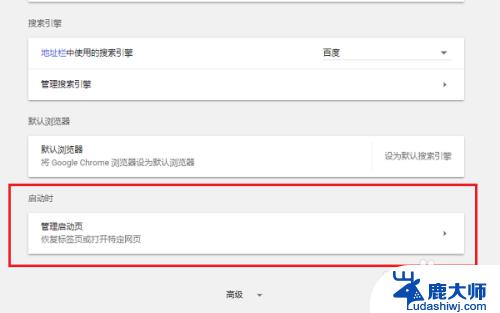
3.第三步进去之后,可以看到已经设置了启动页。点击右边的列表图标可以进行
修改,如果没有设置,可以添加一个启动页,如下图所示:
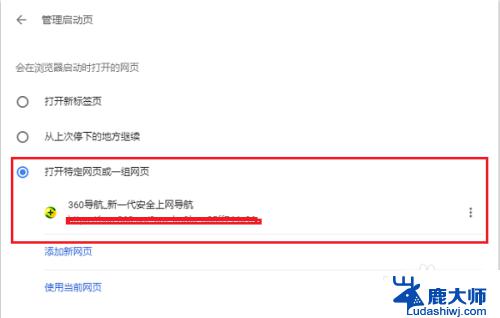
4.第四步点击修改之后,输入新的启动页网址,这里输入的是百度网址,如下图
所示:
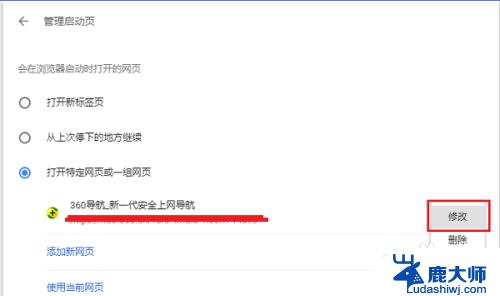
5.第五步可以看到启动页已经换成百度了,如下图所示:
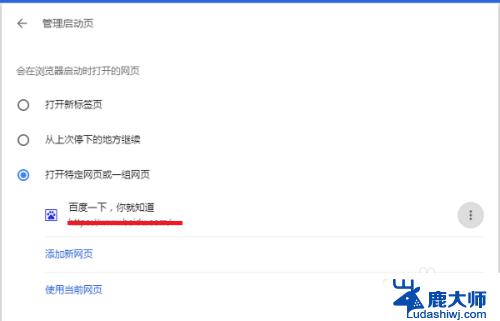
6.第六步我们把浏览器关闭,重新打开,可以看到启动页是百度搜索,如下图所
示:
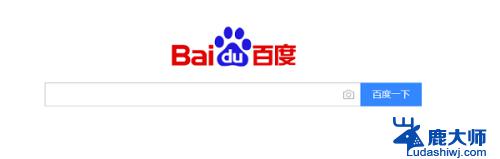
以上就是如何设置谷歌浏览器为默认浏览器的全部内容,如果你也遇到了同样的情况,请参照我的方法进行处理,希望我的方法能够对你有所帮助。
怎么设置谷歌浏览器打开就是谷歌 谷歌浏览器如何设置启动页面相关教程
- 谷歌浏览器界面设置 谷歌浏览器如何设置开始界面
- 谷歌浏览器设置中文界面 谷歌浏览器中文搜索引擎设置
- 谷歌浏览器设置信任安全网站 谷歌浏览器怎么设置信任网站的方法
- 谷歌cookie怎么打开 如何在谷歌浏览器中开启cookie权限
- 将百度设置为谷歌浏览器主页 百度设为浏览器主页教程
- 谷歌浏览器默认设置 如何将谷歌浏览器Chrome设置为默认浏览器
- 谷歌浏览器打开flash插件 Chrome浏览器内置FLASH插件的设置方法
- 谷歌浏览器怎么打开极速模式 谷歌浏览器极速模式设置方法
- 谷歌浏览器是ie9以上吗 IE浏览器版本查看教程
- 谷歌浏览器打开兼容模式 chrome浏览器如何开启兼容性模式
- 笔记本电脑怎样设置密码开机密码 如何在电脑上设置开机密码
- 笔记本键盘不能输入任何东西 笔记本键盘无法输入字
- 苹果手机如何共享网络给电脑 苹果手机网络分享到台式机的教程
- 钉钉截图快捷键设置 电脑钉钉截图快捷键设置方法
- wifi有网但是电脑连不上网 电脑连接WIFI无法浏览网页怎么解决
- 适配器电脑怎么连 蓝牙适配器连接电脑步骤
电脑教程推荐